Tricolor TV သည် အလွန်နာမည်ကြီးသော ဂြိုလ်တုတီဗီပံ့ပိုးပေးသူဖြစ်သည်။ ကုမ္ပဏီ၏အင်တင်နာကို ဝယ်ယူပြီးနောက် သုံးစွဲသူတစ်ဦးစီသည် ၎င်းအား သီးခြားစည်းမျဉ်းများအတိုင်း တပ်ဆင်နိုင်ပြီး သီးခြားသတ်မှတ်နိုင်လိမ့်မည် – နှင့် ဤဆောင်းပါးတွင် ၎င်းကို မည်သို့လုပ်ဆောင်ရမည်ကို ပြောပြပါမည်။ တပ်ဆင်မှုအတွက်၊ Tricolor အလှပြင်ဆိုင် သို့မဟုတ် တရားဝင်အရောင်းကိုယ်စားလှယ်ထံလည်း ဆက်သွယ်နိုင်ပါသည်။
- အလုပ်အတွက် လိုအပ်သော ကိရိယာများနှင့် ပစ္စည်းများ
- Tricolor အင်တင်နာကို တပ်ဆင်ရန်နှင့် ပြင်ဆင်သတ်မှတ်ရန် အဆင့်များ
- အင်တာနာတပ်ဆင်ရန်နေရာရွေးချယ်ခြင်း။
- အင်တင်နာစည်းဝေးပွဲ
- အင်တင်နာ ချိန်ညှိမှု
- တီဗီရှိုး၏ အချက်ပြအားကို ချိန်ညှိခြင်း။
- လက်ခံသူမှတ်ပုံတင်
- Tricolor TV ကို သင်ပထမဆုံးအကြိမ်ဖွင့်သောအခါတွင် သင်ကိုယ်တိုင်မည်သို့တပ်ဆင်ရမည်နည်း။
- ချန်နယ်ရှာဖွေမှု
- Tricolor receiver ကို ကိုယ်တိုင်ချိန်ညှိခြင်း၏ ကွဲပြားချက်များ
- တီဗီထုတ်လွှင့်ချိန် ၂ နာရီဆိုင်း
- လက်ခံသူ အပ်ဒိတ်
- တီဗီလမ်းညွှန်
- ကလေးအဝေးထိန်းကိရိယာကို အသုံးပြု
- Tricolor အသုံးပြုသူများထံမှ ရေပန်းစားသောမေးခွန်းများ
- မလိုအပ်သောနှင့် ထပ်နေသောချန်နယ်များကို မည်သို့ဖယ်ရှားရမည်နည်း။
- ချန်နယ်များ ပျောက်ဆုံးပါက ဘာလုပ်ရမည်နည်း။
- error 2 ကို ဘယ်လိုပြင်မလဲ။
- Error 28 ပေါ်လာရင် ဘာလုပ်ရမလဲ။
အလုပ်အတွက် လိုအပ်သော ကိရိယာများနှင့် ပစ္စည်းများ
အလုပ်မစတင်မီ၊ သင့်တွင် Tricolor TV တပ်ဆင်မှုကိရိယာအစုံအလင်နှင့် သင်လိုအပ်နိုင်သည့်ကိရိယာများ အဆင်သင့်ရှိသင့်သည်။ ဝန်ဆောင်မှုပေးသူထံမှ စံပက်ကေ့ဂျ်တွင်-
- အချက်ပြဧည့်ခံဘို့ပန်းကန်။
- Rotary စက်။
- ခိုင်ခံ့သော နံရံကပ်ကြိုး။
- ပြောင်းပေးသည်။
- မူလီများနှင့် အခွံမာသီးများ။
- Converter ကိုင်ဆောင်သူ။
တပ်ဆင်ခြင်းကိရိယာ “သုံးရောင်ခြယ်”
စက်ပစ္စည်းသည် စုစည်းရလွယ်ကူသည် – အသေးစိတ်ညွှန်ကြားချက်များကို set တစ်ခုစီတွင် ပူးတွဲထားသည်။ သို့သော် လက်စွဲစာအုပ်သည် ရုတ်တရက် ပျောက်ဆုံးသွားပါက၊ ၎င်းကို Tricolor တရားဝင် ဝဘ်ဆိုက်တွင် အမြဲတွေ့နိုင်သည်။
အလုပ်အတွက်သင်နောက်ထပ်လိုအပ်ပါလိမ့်မယ်:
- သတ္တုလျှော်စက် d = 30-50 မီလီမီတာ။
- တံခါးနှင့်တူး။
- 13 လိမ်ဖဲ့မှုအတွက် ဝက်အူများ 6-8 စင်တီမီတာ ရှည်သည်။
- ဝက်အူလှည့်။
- ချည်နှောင်မှု။
- အပူကျုံ့ခြင်း သို့မဟုတ် ဆီလီကွန်တံဆိပ်ခတ်ခြင်း။
- 8၊ 10 နှင့် 13 အတွက် သော့များ။
- လျှပ်ကာတိပ်။
- ဓား။
- ထိုကဲ့သို့သောအပလီကေးရှင်းနှင့်အတူအိမ်မြှောင်သို့မဟုတ်ဖုန်း။
- ပလာယာ။
အောက်ခြေကိုပြင်ရန်၊ ချည်နှောင်ခြင်းကိုသင်ရွေးချယ်ရပါမည်။
- သစ်သားမျက်နှာပြင်ပေါ်တွင် – ရေပိုက်ဝက်အူများ (“grouse”);
- အခြားကိစ္စများတွင် – ကျောက်ဆူးတုံး 10×100။
တီဗီသို့ အင်တင်နာကို ချိတ်ဆက်ရန် အသုံးပြုသည့် ကေဘယ်ကြိုးသည် ထူထဲသော ကြေးနီအူတိုင်နှင့် ကျစ်ဆံမြီးနှစ်ချောင်း ပါရှိရမည်။ ဝါယာကြိုး၏အရှည်သည် မီတာ 100 ထက်မပိုသင့်ဘဲ၊ ၎င်းသည် မလုံလောက်ပါက၊ signal အသံချဲ့စက်ကို တပ်ဆင်သင့်သည်။
အကယ်၍ သင်သည် များစွာသော လက်ခံကိရိယာများကို အသုံးပြုရန် စီစဉ်ထားပါက၊ သင်သည် multiswitch တစ်ခု လိုအပ်မည်ဖြစ်သည်။ ၎င်းသည် သင့်အား ဂြိုလ်တုအချက်ပြမှုတစ်ခုအား လက်ခံသူအများအပြားထံ ဖြန့်ဝေခွင့်ပြုသည့်ကိရိယာတစ်ခုဖြစ်သည်။ ချိတ်ဆက်မှု ပုံကြမ်းသည် စက်အတွက် ညွှန်ကြားချက်များတွင် ပါဝင်သည်။
Tricolor အင်တင်နာကို တပ်ဆင်ရန်နှင့် ပြင်ဆင်သတ်မှတ်ရန် အဆင့်များ
တပ်ဆင်မှုတည်နေရာနှင့် ကျွမ်းကျင်မှုပေါ်မူတည်၍ လုပ်ငန်းစဉ်တစ်ခုလုံးသည် 1-2 နာရီအထိ ကြာနိုင်သည်။ လုပ်ငန်းစဉ်သည် အလွန်ဂရုစိုက်ရန် လိုအပ်သည်။ မှားယွင်းတပ်ဆင်ခြင်းသည် စက်ပစ္စည်းများ ပျက်စီးခြင်း သို့မဟုတ် ချို့ယွင်းခြင်းများ ဖြစ်ပေါ်နိုင်သည်။ ဤကိစ္စတွင်၊ ထုတ်လုပ်သူသည် အာမခံပြုပြင်မှုကို ငြင်းပယ်လိမ့်မည်။
မိုးရွာ/နှင်းကျသော ရာသီဥတုတွင် ပန်းကန်တစ်လုံးတည်း တပ်ဆင်ရန် မအကြံပြုပါ။
အင်တာနာတပ်ဆင်ရန်နေရာရွေးချယ်ခြင်း။
တပ်ဆင်ဆိုဒ်တစ်ခုရွေးချယ်ခြင်းအတွက် အဓိကစံသတ်မှတ်ချက်မှာ အင်တင်နာနှင့် ဂြိုလ်တုကို ချိတ်ဆက်ထားသော စိတ်ကူးယဉ်လိုင်းပေါ်ရှိ နိုင်ငံခြားအရာဝတ္ထုများ မရှိခြင်းဖြစ်သည်- အဆောက်အဦများ၊ ဝါယာကြိုးများ၊ သစ်ပင်များ စသည်တို့ဖြစ်သည်။ အင်တင်နာသည် တီဗီဘေးတွင် တည်ရှိပြီး ပိုင်ရှင်ထံ ဝင်ရောက်အသုံးပြုနိုင်ပါက၊ တပ်ဆင်ခြင်းနှင့် ဖွဲ့စည်းမှုကို ရိုးရှင်းစေသည်။ Tricolor TV ကို ဂြိုလ်တု Eutel SAT 36/B မှတဆင့် ထုတ်လွှင့်သည်။ အရှေ့လောင်ဂျီကျု ၃၆ ဒီဂရီတွင် အီကွေတာအထက်တွင် တည်ရှိသည်။ ယင်းနှင့်ပတ်သက်၍ ရုရှားသည် အီကွေတာ၏မြောက်ဘက်တွင် တည်ရှိသောကြောင့် ပန်းကန်ပြားသည် တောင်ဘက်သို့ မျက်နှာမူသင့်သည်။ ဤနေရာတွင် သင့်ဖုန်းရှိ သံလိုက်အိမ်မြှောင်/သင့်လျော်သော အက်ပ်သည် အသုံးဝင်လာပါသည်။ နေရာတစ်ခုရွေးချယ်တဲ့အခါ နောက်ထပ်ဘာတွေစဉ်းစားရမလဲ။
- လသာဆောင်၊ loggia သို့မဟုတ် မှန်အနောက်တွင် ပန်းကန်ပြားတစ်ခု မထားရှိနိုင်ပါ၊ ၎င်းကို လမ်းပေါ်တွင် တင်းကြပ်စွာ ထားရှိရပါမည်။
- ရေနှင့် ဆီးနှင်းများ ပြင်းထန်စွာ လွှမ်းမိုးနိုင်သော နေရာများတွင် အင်တာနာကို ချထားရန် အကြံပြုထားခြင်း မရှိပါ။
- ကေဘယ်ကြိုးများနှင့် ချိတ်ဆက်မှုများကို ဂရုတစိုက်ခွဲထုတ်ပါ – sealant ကို မနှမြောပါနှင့်။
ပြတင်းပေါက်၊ လသာဆောင် သို့မဟုတ် လော့ဂ်ဂျီယာ၊ အနည်းဆုံး တောင်ဘက်မျက်နှာစာ ထောင့်ရှိပါက ကိရိယာကို ထိုနေရာတွင် (အပြင်ဘက်) ချထားပြီး အင်တင်နာကို တတ်နိုင်သမျှ တောင်ဘက်သို့ လှည့်ပါ။ ပြတင်းပေါက်များအားလုံးကို မြောက်ဘက်သို့ မျက်နှာမူပါက အိမ်ခေါင်မိုးပေါ်တွင် အင်တာနာတင်ရန် တစ်ခုတည်းသောနည်းလမ်းဖြစ်သည်။
အင်တင်နာစည်းဝေးပွဲ
သင့်စက်နှင့်ပါရှိသော ဂြိုလ်တုစလောင်းကို တပ်ဆင်ရန်အတွက် ညွှန်ကြားချက်များကို သေချာလိုက်နာပါ။ လက်စွဲစာအုပ်ကို နေရာလေးထားပါ။ အင်တင်နာ ဒီဇိုင်း
အင်တင်နာ ဒီဇိုင်း
- Convector ။ ဤလက်ခံရေးကိရိယာကို အထူးကွင်းပိတ်တစ်ခုပေါ်တွင် တပ်ဆင်ထားသည်။
- ကွင်း။ မှန်ကို နံရံ၊ တိုင်တိုင် သို့မဟုတ် အမိုးတွင် ချိတ်ရန် လိုအပ်သည်။
- နှစ်ထပ်ဝါယာကြိုး။ ၎င်းသည် လက်ခံသူထံသို့ အချက်ပြပေးပို့သည်။
- ကြေးမုံ။ ဒါက ဂြိုလ်တုစလောင်း သပ်သပ်ပါ။ ၎င်းသည် လက်ခံရရှိသော အချက်ပြမှုကို အတူတကွ စုဆောင်းသည်။
စည်းဝေးပွဲပုံစံ-
- ကွင်းဆက်အတွက် တည်နေရာကို အမှတ်အသားပြုပြီး ချိတ်ဆက်ကိရိယာများအတွက် အပေါက်များပြုလုပ်ရန် ဒေါက် သို့မဟုတ် အပေါက်များကို အသုံးပြုပါ။
- L-bracket ကိုပြင်ပြီး converter ကို၎င်းထဲသို့ထည့်ပါ။
- ကေဘယ်ကိုပြင်ဆင်ပါ၊ ထို့နောက် converter သို့ချိတ်ဆက်ပါ (ဝါယာကြိုးကိုပြင်ဆင်ခြင်းနှင့်ချိတ်ဆက်ကိရိယာတပ်ဆင်ခြင်းအတွက်ညွှန်ကြားချက်များကိုအောက်တွင်ရေးထားသည်)။
- အင်တင်နာကို ကွင်းပိတ်ပေါ်တွင် တပ်ဆင်ပြီး ဝက်အူများဖြင့် ပေါ့ပေါ့တန်တန် ပြင်ဆင်ပါ။ အလုပ်ပြီးဆုံးမှသာ တင်းကျပ်ရန် လိုအပ်မည်ဖြစ်ပါသည်။
- ကေဘယ်ကြိုးကို ကေဘယ်ကြိုးများ သို့မဟုတ် လျှပ်စစ်တိပ်ဖြင့် ကွင်းဆက်တွင် လုံခြုံအောင်ထားပါ။
အင်တာနာအနီးရှိ 1 မီတာရှည်သောဝိုင်ယာကြိုးသည် “အရန်” အတွက် အလကားရှိနေသင့်သည်။
ပန်းကန်တပ်ဆင်ခြင်းအတွက် ဗီဒီယိုလမ်းညွှန်ချက်များကိုလည်း ကြည့်ရှုပါ- https://youtu.be/Le0rLnwYSLE TV connector ကို converter သို့ တပ်ဆင်နည်း-
- အပေါ်ဆုံးလျှပ်ကာ 15 မီလီမီတာမှ cable ကိုဖယ်ရှားပါ။
- ကြိုး၏အရှည်တစ်ခုလုံးကို အကာအကွယ်ကျစ်ဆံမြီးဖြင့် ဖုံးအုပ်ပြီး သတ္တုပြားဖြင့် ဖုံးအုပ်ပါ။
- ကေဘယ်မှ အတွင်းပိုင်းလျှပ်ကာ 10 မီလီမီတာကို ဖယ်ရှားပါ။
- ချိတ်ဆက်ကိရိယာကို ရပ်သွားသည်အထိ ဝက်အူလှည့်ကာ ဝိုင်ယာဖြတ်စက်များဖြင့် စပယ်ယာကို ဖြုတ်ပါ (အစွန်းမှ 3 မီလီမီတာထက် ပိုမပေါက်ရ)။
တပ်ဆင်ခြင်းနှင့်ပတ်သက်ပြီး ပိုမိုသိရှိလိုပါက၊ အောက်ပါ ဗီဒီယို လမ်းညွှန်ချက်များကို ကြည့်ရှုပါ- https://youtu.be/br36CSLyf7A
အင်တင်နာ ချိန်ညှိမှု
တီဗီချန်နယ်အများစုကို လက်ခံရရှိရန်အတွက် အကောင်းဆုံးတည်နေရာကိုရှာဖွေရန် ဂြိုလ်တုစလောင်းပန်းကန်ကို ချိန်ညှိရန်လိုအပ်သည်။ ချိန်ညှိမှုများပြုလုပ်ရန်၊ အလျားလိုက်လေယာဉ်၏ထောင့်များ – azimuth၊ ဒေါင်လိုက်၊ နှင့် အင်တင်နာ၏ တိမ်းညွတ်ထောင့်ကို တိုက်ရိုက်တွက်ချက်ပါ။ ရုရှားမြို့များအတွက် Azimuth နှင့် ယိုင်လဲခြင်းဇယား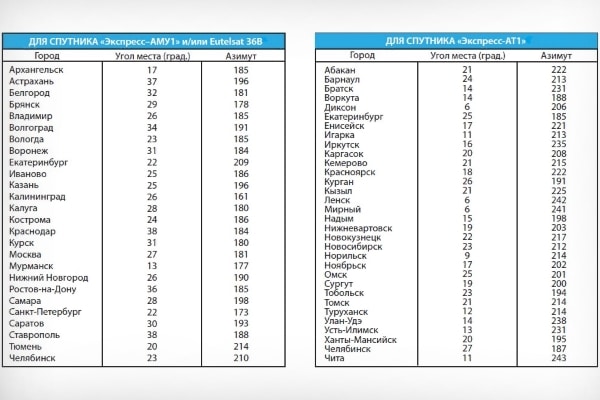
တီဗီရှိုး၏ အချက်ပြအားကို ချိန်ညှိခြင်း။
အထူးစက်များသည် အင်တာနာကို အမြန်စီစဉ်သတ်မှတ်ရန် လက်သမားတို့အား ကူညီပေးသည်။ ဒါပေမယ့် စက်ပစ္စည်းတွေမပါဘဲနဲ့တောင် ဂြိုလ်တုရုပ်မြင်သံကြားစနစ်ရဲ့ လိုအပ်တဲ့ အစိတ်အပိုင်းအားလုံးကို တပ်ဆင်နိုင်ပါတယ်။ လုပ်ငန်းစဉ် ရှည်ကြာမည်ဖြစ်သော်လည်း လက်ထောက်တစ်ဦး လိုအပ်သည်။ အင်တင်နာ၏ အနေအထားကို ပြောင်းလဲပြီး တီဗွီဖန်သားပြင်ရှိ အချက်ပြအဆင့်ကို ထိန်းချုပ်ခြင်းဖြင့် ချိန်ညှိမှုကို ပြုလုပ်ရပါမည်။ ပထမဦးစွာ အင်တင်နာတပ်ဆင်ခြင်းမီနူးကိုဖွင့်ပါ။
- လက်ခံသူ၏အဝေးထိန်းခလုတ်ရှိ “မီနူး” ခလုတ်ကို နှိပ်ပါ၊ “အင်တင်နာဆက်တင်များ” ကဏ္ဍကို ရွေးချယ်ပါ။
- စကားဝှက်အကွက်တွင် “0000” ကိုရိုက်ထည့်ပါ။
- System Preferences ကိုနှိပ်ပါ။

- “Install Antenna” ကိုနှိပ်ပါ။
“Signal”/”Level” နှင့် “Quality” စကေးများကိုပြသပြီးနောက်၊ စက်၏အနေအထားကို ချိန်ညှိပါ။ ဤသည်မှာ သင်အကူအညီလိုသည်-
- တည်ငြိမ်သောအချက်ပြမှုတစ်ခုပေါ်လာသည်အထိ လူတစ်ဦးသည် ဒေါင်လိုက်နှင့်/သို့မဟုတ် အလျားလိုက်လေယာဉ်တစ်လျှောက် အင်တင်နာမှန်ကို ဂရုတစိုက်ရွှေ့သည်။
- ဒုတိယ – ဖန်သားပြင်ပေါ်ရှိ ညွှန်ကိန်းများကို စောင့်ကြည့်ပြီး ဂြိုလ်တုမှ တည်ငြိမ်သော အချက်ပြမှု ပေါ်လာသည့်အခါ သတင်းပို့ရမည်။
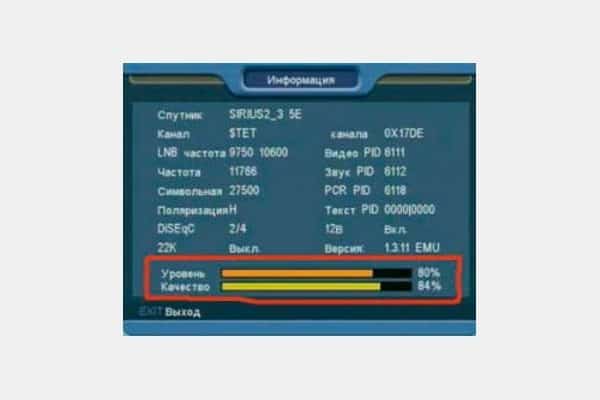 အချက်ပြအဆင့်နိမ့်ပါက၊ သင်သည် ကေဘယ်လ်ချိတ်ဆက်မှု (လက်ခံသူမှ အင်တင်နာသို့ ဝိုင်ယာ) ကို စစ်ဆေးပြီး ပန်းကန်ကို ချိန်ညှိထားသင့်သည်၊ ၎င်းသည် ဂြိုလ်တုသို့ တိကျစွာ ချိန်ညှိခြင်း မပြုလုပ်နိုင်ဘဲ အချက်ပြမှုကို လက်ခံရရှိမည်မဟုတ်ပါ။
အချက်ပြအဆင့်နိမ့်ပါက၊ သင်သည် ကေဘယ်လ်ချိတ်ဆက်မှု (လက်ခံသူမှ အင်တင်နာသို့ ဝိုင်ယာ) ကို စစ်ဆေးပြီး ပန်းကန်ကို ချိန်ညှိထားသင့်သည်၊ ၎င်းသည် ဂြိုလ်တုသို့ တိကျစွာ ချိန်ညှိခြင်း မပြုလုပ်နိုင်ဘဲ အချက်ပြမှုကို လက်ခံရရှိမည်မဟုတ်ပါ။
- ညွှန်ကိန်းများကို ဂရုတစိုက်လိုက်နာခြင်းဖြင့် အင်တင်နာကို စင်တီမီတာဖြင့် ဖြည်းဖြည်းချင်းရွှေ့ရန် လိုအပ်ပြီး အနေအထားတစ်ခုစီတွင် 3-5 စက္ကန့်ကြာ ရပ်ထားရန် လိုအပ်သည် – အောက်ဖော်ပြပါဇယားတွင် ပြထားသည့်တန်ဖိုးများ ပြည့်သွားသည်အထိ ချိန်ခွင်နှစ်ခုစလုံးကို ဖြည့်သွင်းပါ။
- လက်ခံရရှိသောအချက်ပြမှုအဆင့်ကို ထိန်းချုပ်နေစဉ် ချိန်ညှိထားသော nut ကို တင်းကျပ်ပါ။
- ဆက်တင်ပြီးနောက်၊ စနစ်ထည့်သွင်းမှုမီနူးမှထွက်ရန် အဝေးထိန်းခလုတ်ရှိ “ထွက်ရန်” ကို နှစ်ချက်နှိပ်ပါ။
ရာသီဥတုအခြေအနေပေါ် မူတည်၍ အချက်ပြအားကောင်းသည်။ တိမ်ထူထပ်ခြင်း၊ မိုးရွာခြင်း သို့မဟုတ် ဆီးနှင်းများ ဖုံးလွှမ်းပါက အဆင့်လျော့ကျသွားနိုင်ပါသည်။ အင်တင်နာတွင် နှင်းများကျနေခြင်းသည် ဧည့်ခံမှုအခြေအနေများကို သိသိသာသာ ဆိုးရွားစေသည်။
အချက်ပြညွှန်ကိန်းများသည် လက်ခံသူမော်ဒယ်နှင့် ဆော့ဖ်ဝဲဗားရှင်းအပေါ် မူတည်သည်-
| မော်ဒယ် | Firmware ဗားရှင်း | အလုပ်လုပ်ရန် အနိမ့်ဆုံးအဆင့် |
| GS B5311၊ B520၊ E521L၊ B522၊ B5310၊ B531N၊ B533M၊ B532M၊ B521HL၊ B531M၊ B521H၊ B534M၊ C592၊ B521 | ၄.၁၈.၂၅၀ | သုံးဆယ်% |
| GS B627L၊ B621L၊ B623L၊ B622L၊ B626L | ၄.၁၈.၁၈၄ | |
| GS U510၊ C5911၊ E501၊ C591၊ GS E502 | ၄.၂.၁၁၀၃ | |
| GS B211၊ B210၊ E212၊ U210၊ B212၊ U210CI | ၃.၈.၉၈ | 40% |
| GS B527၊ B529L၊ B528၊ B523L၊ B5210 | ၄.၁၈.၃၅၅ | |
| GS A230 | ၄.၁၅.၇၈၃ | ငါးဆယ်% |
| HD 9305၊ 9303 | ၁.၃၅.၃၂၄ | 70% |
| DRS 8308၊ GS 8308၊ 8307 | ၁.၈.၃၄၀ | |
| DRS 8305၊ GS 8306၊ 8305 | ၁.၉.၁၆၀ | |
| GS6301 | ၁.၈.၃၃၇ | |
| DTS-54/L၊ DTS-53/L | ၂.၆၈.၁ | |
| GS 8304 | ၁.၆.၁ | |
| GS 8302 | ၁.၂၅.၃၂၂ |
လက်ခံသူမှတ်ပုံတင်
အင်တင်နာကို အပြည့်အဝ ချိန်ညှိပြီး ကုပ်နံပါတ်များအားလုံးကို ပြုပြင်ပြီးသောအခါ၊ အချက်အလက်ချန်နယ်သည် မျက်နှာပြင်ပေါ်တွင် ဖွင့်ထားသင့်သည် – ၎င်းသည် အရာအားလုံး အဆင်ပြေကြောင်း လက္ခဏာဖြစ်ပြီး လက်ခံသူအား မှတ်ပုံတင်ရန် ဆက်လက်လုပ်ဆောင်နိုင်သည်။ တစ်ခါတစ်ရံတွင် ဤချန်နယ်သည် သူ့ဘာသာသူပေါ်လာခြင်းမရှိပါ၊ ၎င်းကိုခေါ်ဆိုရန်အတွက် အဝေးထိန်းခလုတ်ရှိ “0” ခလုတ်ကို နှိပ်ပါ။
စတိုးဆိုင်တွင် ပန်းကန်ပြားတစ်ပြားကို ၎င်းတို့ကိုယ်တိုင် ဝယ်ယူခဲ့သော သုံးစွဲသူများအတွက် အွန်လိုင်းမှတ်ပုံတင်ခြင်းကို ရနိုင်ပါသည်။ တရားဝင်အရောင်းကိုယ်စားလှယ်ထံမှဝယ်ယူပါက၊ မှတ်ပုံတင်ခြင်းကိုသူမှဆောင်ရွက်သည်။
မှတ်ပုံတင်ခြင်းလမ်းညွှန်ချက်များ
- Tricolor ဝဘ်ဆိုဒ်၏ မှတ်ပုံတင်ခြင်းစာမျက်နှာသို့ သွားပါ – https://public.tricolor.tv/#Registration/NetAbonent
- လက်ခံသူနှင့် အရောင်းကိုယ်စားလှယ် (ရှိပါက) နှင့်ပတ်သက်သော လိုအပ်သောအချက်အလက်များကို ထည့်သွင်းပါ။
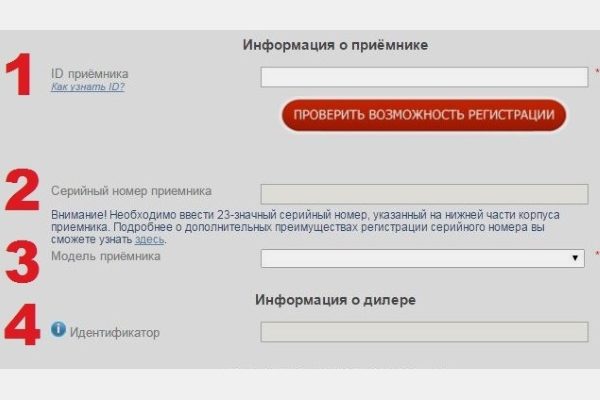
- အင်တင်နာတပ်ဆင်ခြင်းလိပ်စာနှင့် သင်၏ဆက်သွယ်ရန်လိပ်စာ (သင်နေထိုင်ရာ) ကို ထည့်သွင်းပါ။
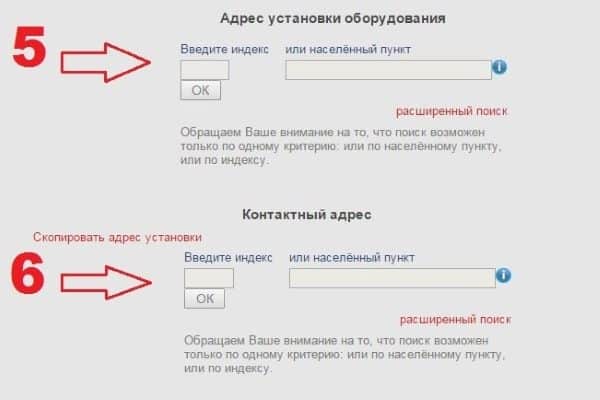
- သင်၏အမည်အပြည့်အစုံနှင့် နိုင်ငံကူးလက်မှတ်အသေးစိတ်အချက်အလက်များကို ထည့်သွင်းပါ။
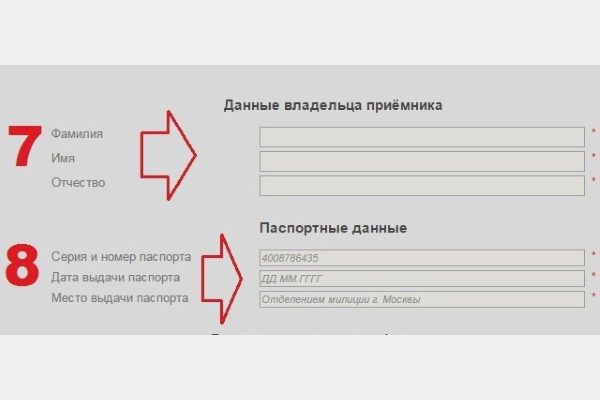
- ဖုန်းနံပါတ် နှစ်ခုကို ထည့်ပါ – မိုဘိုင်းနှင့် အိမ် (တစ်ခုမှ မရှိလျှင် သင့်အိမ်ထောင်ဖက်၊ မိဘ၊ သားသမီးများ စသည်ဖြင့်) နံပါတ်ကို အသုံးပြုနိုင်ပါသည်။ “အတည်ပြုကုဒ်ရယူပါ” ခလုတ်ကို နှိပ်ပါ – ၎င်းအား “မိုဘိုင်း” အဖြစ် သတ်မှတ်ထားသည့် နံပါတ်သို့ ပေးပို့မည်ဖြစ်သည်။
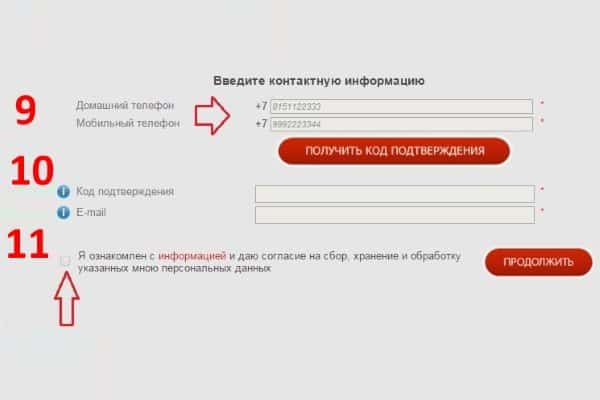
- သင်လက်ခံရရှိသော အတည်ပြုကုဒ်ကို ထည့်သွင်းပြီး သင့်အီးမေးလ်လိပ်စာကို ထည့်သွင်းပါ။ “I am familiar with…” ဟူသော စာကြောင်းဘေးရှိ အကွက်ကို အမှတ်ခြစ်ပြီး “ဆက်လုပ်ရန်” ကို နှိပ်ပါ။
သင့်ကိုယ်ရေးကိုယ်တာအကောင့်သို့ ဝင်ရောက်ရန်အတွက် အသုံးပြုသူအမည်နှင့် စကားဝှက်တစ်ခုပါရှိသော SMS ကို လက်ခံရရှိသင့်သည်။ ၎င်းနောက်၊ သင်သည် တီဗီကြည့်ရှုခြင်းကို အသက်သွင်းနိုင်သည်-
- တီဗွီကိုဖွင့်ပြီး “ကုဒ်ဝှက်ထားသောချန်နယ်” စာသားပေါ်လာသည်အထိ ချန်နယ်များကို လှိမ့်လိုက်ပါ။
- ထိုချန်နယ်ကို စဖွင့်သည်အထိ လက်ခံသူအား ဖွင့်ထားပါ (၈ နာရီအထိ စောင့်ပါ)။ တီဗီကို ပိတ်နိုင်သည်။
- ချန်နယ်များကို 8 နာရီအတွင်း အသက်မသွင်းပါက၊ ဖုန်း – 8 800 500 01 23 သို့ ဖုန်းခေါ်ဆိုပါ။
Tricolor TV ကို သင်ပထမဆုံးအကြိမ်ဖွင့်သောအခါတွင် သင်ကိုယ်တိုင်မည်သို့တပ်ဆင်ရမည်နည်း။
သင်ပထမဆုံးဖွင့်လိုက်သောအခါ လက်ခံသူအား စနစ်ထည့်သွင်းခြင်းသည် လွယ်ကူပါသည်။ ၎င်းတွင် အဆင့်အနည်းငယ်သာ ပါဝင်သည်-
- အဝေးထိန်းခလုတ်ကို အသုံးပြု၍ လက်ခံသူ၏မီနူးသို့သွားကာ ၎င်း၏ဆက်တင်များသို့ သွားပါ။
- Antenna ဆက်တင်များသို့ သွားပါ။
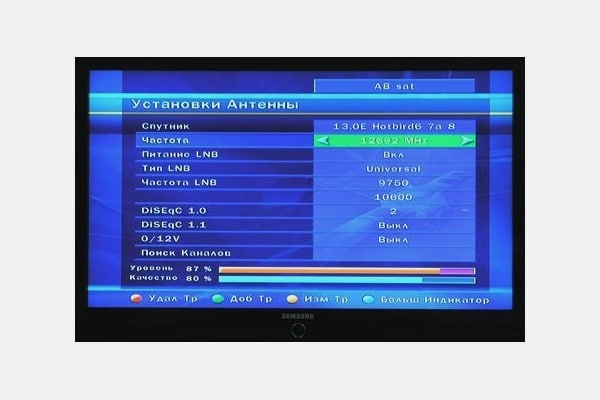
- လိုအပ်သောတန်ဖိုးများအားလုံးကို သတ်မှတ်ပါ-
- “အင်တင်နာ” – 1;
- “Eutelsat W4 ဂြိုလ်တု” – Eutelsatseasat (သင်သည် Siberia မှဖြစ်ပါက၊ အမည်ကွဲပြားနိုင်သည်);
- “ကြိမ်နှုန်း” – 12226 MHz (အလိုရှိသောဂြိုလ်တု၏အမည်မရှိပါကသာလိုအပ်သည်);
- “FEC” – 3/4;
- “polarization” – ဘယ်ဘက်;
- “စီးဆင်းမှုနှုန်း” – 27500 ။
- ချန်နယ်ရှာဖွေမှုနှင့် သက်ဆိုင်သည့် နောက်ဆက်တင်သို့ သွားပါ။
အောက်ဖော်ပြပါပုံစံတွင် Tricolor အင်တင်နာတပ်ဆင်ခြင်းဆိုင်ရာ အသေးစိတ်အချက်အလက်များကို https://youtu.be/llQwQ9ybXCE
ချန်နယ်ရှာဖွေမှု
ဤလုပ်ငန်းစဉ်သည် လက်ခံသူမော်ဒယ်မှ မော်ဒယ်သို့ အနည်းငယ်ကွဲပြားနိုင်သည်။ သို့သော် အဓိကအဆင့်များသည် တူညီကြပြီး၊ အလိုအလျောက် သို့မဟုတ် လက်စွဲ ရွေးချယ်မှုနှစ်ခု အမြဲရှိပါသည်။ အော်တိုချိန်ညှိနည်းကို လုပ်ဆောင်နည်း
- ဆက်တင်များမှတဆင့် “ချန်နယ်များကိုရှာဖွေပါ” ကဏ္ဍသို့သွားပါ။ “Auto Search” ကို ရွေးပါ။
- ရက်စွဲနှင့် အချိန်ဇုန်ကို သတ်မှတ်ပါ။
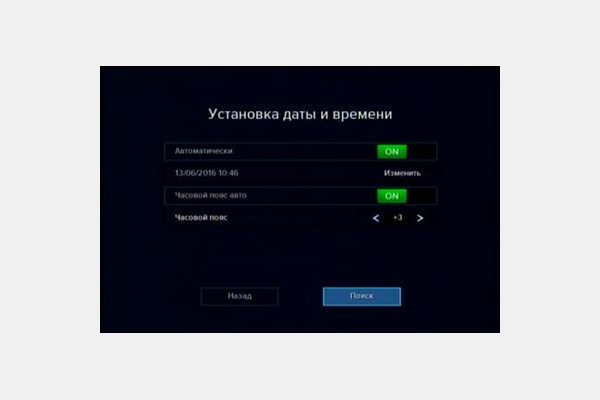
- အော်ပရေတာ “Tricolor TV” ကို ရွေးပါ။
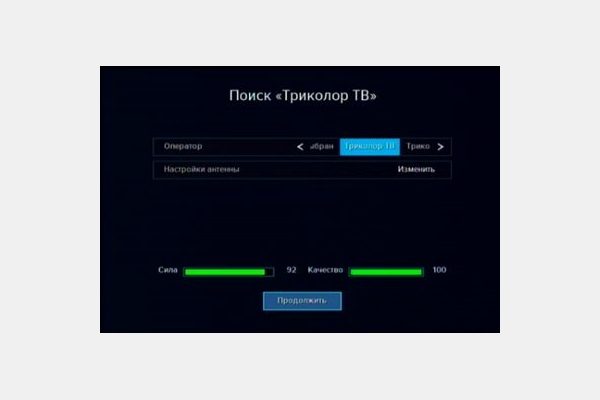
- သင့်အား ဒေသအတွက် ရွေးချယ်စရာ သုံးခုကို ကမ်းလှမ်းလိမ့်မည် – “ပင်မ” မှလွဲ၍ မည်သည့်အရာကိုမဆို ရွေးချယ်ပါ (၎င်းသည် အချက်အလက်ချန်နယ်တစ်ခုဖြစ်သည်)။
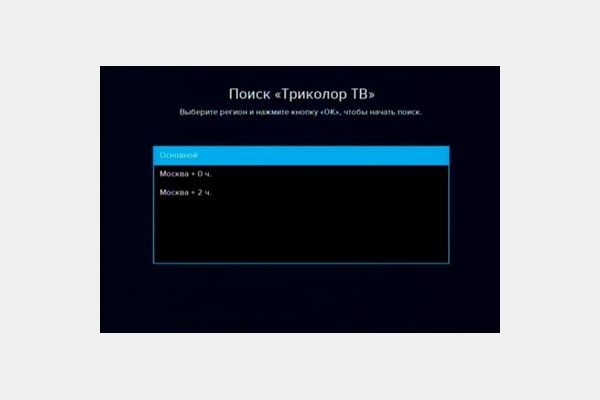
- အလိုအလျောက် ရှာဖွေမှုကို အပြီးသတ်ပြီး စာရင်းကို သိမ်းဆည်းရန် စောင့်ပါ။ အရင်းအမြစ်အားလုံးကို ရှာမတွေ့ပါက၊ လူကိုယ်တိုင် ဆက်တင်ကို အသုံးပြုပါ။
ကုဒ်ဝှက်ထားသော (အခပေး) ချန်နယ်များတွင် “Error 9” ကို ပြသပါမည်။ ထုတ်လွှင့်ခွင့်ကိုဖွင့်ရန် လိုချင်သောအခွန်အခကို ချိတ်ဆက်ပါ။
လူကိုယ်တိုင် စနစ်ထည့်သွင်းနည်း-
- “ချန်နယ်များကို ရှာဖွေပါ” ကဏ္ဍတွင်၊ “လက်စွဲစာအုပ်” မုဒ်ကို ရွေးချယ်ပါ။
- “ကွန်ရက်ရှာဖွေမှု” ကို အသက်သွင်းပါ။
- အောက်ပါဇယားမှ လိုအပ်သော ဘောင်များကို သတ်မှတ်ပါ။
- “Start Search” ကိုနှိပ်ပါ။
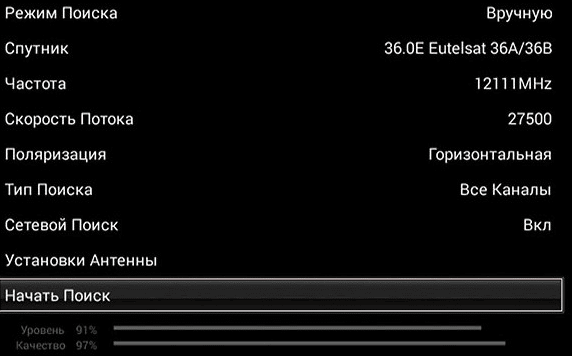
- လုပ်ငန်းစဉ်ပြီးဆုံးသောအခါ ၎င်း၏ရလဒ်များကို သိမ်းဆည်းပါ။ အခြားကြိမ်နှုန်းများအတွက် အထက်ပါအဆင့်များကို ပြန်လုပ်ပါ။
လက်ဖြင့်ညှိခြင်းအတွက် Tricolor TV ချန်နယ်ကြိမ်နှုန်းဇယား-
| ချန်နယ်များ | ရေဒီယိုစခန်းများ | ကြိမ်နှုန်း၊ MHz | Polarization | FEC | စီးဆင်းနှုန်း |
| Central Television၊ HGTV၊ Paramount Comedy၊ Shocking၊ Romantic၊ Our New Cinema၊ Auto Plus၊ Science၊ Cartoon and Music၊ Sarafan Plus၊ St. Petersburg TB၊ MTV 90s၊ CTC Love၊ VH 1 Europe၊ THT Music၊ Europa Plus TV၊ အချိန်၊ ရုရှားဝတ္ထု၊ TV 5 Monde Europe၊ ပွဲစဉ်။ နိုင်ငံ၊ Bridge TV Hits။ | — | ၁၁၇၂၇ | ဌ | ၃/၄ | ၂၇၅၀၀ |
| မြင်းစီးကမ္ဘာ၊ နတ်သမီးပုံပြင်၊ KVN TB၊ အင်္ဂလိပ်ကလပ် TV၊ Ani၊ စနေနေ့၊ ရုပ်ရှင်စီးရီး၊ Dorama TB၊ Anecdote TB၊ BRIDGE TV Hit၊ Courtroom၊ Kaleidoscope TB၊ Hockey HD၊ Sports HD၊ Football HD။ | — | ၁၁၇၄၇ | R | ၃/၄ | ၂၇၅၀၀ |
| Russian Extreme HD၊ ထိတ်လန့်ဖွယ် HD၊ ဟာသ HD၊ အစားအသောက် ပရီမီယံ HD၊ အောင်ပွဲနေ့ HD၊ အကြိုက်ဆုံး HD၊ AIVA HD။ | — | ၁၁၇၆၆ | ဌ | ၅/၆ | ၃၀၀၀၀ |
| Gagsnetwork၊ My Planet၊ MAMA၊ Russian Bestseller၊ TB Gubernia (Voronezh)၊ KHL TB၊ Men’s Cinema၊ Heat၊ HCTB၊ Music of the First၊ Bridge TV Classic၊ Telecafe၊ Match! ဘောလုံး-၁၊ ပွဲစဉ်။ ဘောလုံး-၂၊ ပွဲစဉ်။ Football-3၊ Arms TV Channel၊ Living Planet၊ TEXHO 24၊ Russian Detective၊ HAHO TB၊ Bollywood TB၊ Mosfilm | — | ၁၁၈၀၄ | ဌ | ၃/၄ | ၂၇၅၀၀ |
| ကျွန်ုပ်တို့၏ရုပ်ရှင်ပြသခြင်း၊ Blockbuster၊ Blockbuster၊ Hit၊ 360° TV Channel၊ Mult၊ Own TV (Stavropol)၊ TV Search၊ Oh! 10၊ 11၊ 12။ | — | ၁၁၈၄၃ | ဌ | ၃/၄ | ၂၇၅၀၀ |
| Channel One၊ Russia 1၊ Match!၊ HTB၊ Channel Five၊ Russia Culture၊ Russia 24၊ Karusel၊ ရုရှား၏ အများသူငှာ ရုပ်မြင်သံကြား၊ တီဘီစင်တာ၊ PEH TB၊ Spas၊ CTC၊ Home TB၊ TB-3၊ သောကြာနေ့။၊ Zvezda TV ချန်နယ် , Mir , THT , Muz TB , Start , HTB Hit ။ | — | ၁၁၈၈၁ | ဌ | ၃/၄ | ၂၇၅၀၀ |
| တစ်ပွဲ! Premier HD၊ Match!၊ HTB HD Russia၊ ETV HD Russia၊ Russia 1 HD၊ Channel One HD၊ Nickelodeon HD၊ Dom Kino Premium HD။ | — | ၁၁၉၁၉ | ဌ | ၅/၆ | ၃၀၀၀၀ |
| Ultra HD ရုပ်ရှင်ရုံ၊ Russian Extreme Ultra HD၊ Fashion One HD၊ စမ်းသပ်မှု 8K။ | — | ၁၁၉၅၈ | ဌ | ၅/၆ | ၃၀၀၀၀ |
| ရုရှား 1 (+2 နာရီ)၊ HTB (+2 နာရီ)၊ Karusel (+2 နာရီ)၊ ချန်နယ်ငါး (+2 နာရီ)၊ ရုရှားယဉ်ကျေးမှု (+2 နာရီ)၊ CTC (+2 နာရီ)၊ ကျွန်ုပ်၏ ပျော်ရွှင်မှု၊ Disney Channel ၊ Detsky Mir၊ THT (+2 နာရီ)၊ Cartoon Network၊ Boomerang၊ Unicum၊ TiJi၊ Gulli Girl၊ Jim Jam၊ Channel One (+2 နာရီ)၊ ဇိမ်ခံတီဗီ။ | Hit FM၊ ရုရှား၊ Chavash Yong၊ Vanya၊ ဟာသရေဒီယို၊ Chanson၊ ကလေး (Moscow)၊ အများဆုံး 103.7 FM၊ Rodny Dorog ရေဒီယို၊ Your Wave၊ Culture၊ Dacha၊ Taxi FM၊ Road၊ Retro FM၊ Europe Plus၊ ရေဒီယိုနှစ်ခု၊ တောင်ကုန်း ၇ ခုရှိ ရေဒီယို၊ Mir၊ Komsomolskaya Pravda၊ Record၊ Orpheus၊ Zvezda၊ Humor FM၊ Energy၊ Avtoradio (Moscow)၊ ရေဒီယိုအသစ် စသည်ဖြင့် | 11996 | ဌ | ၃/၄ | ၂၇၅၀၀ |
| ပရီမီယံ HD၊ Action HD၊ ကိုက်ညီမှု။ Arena HD ပွဲစဉ်။ ဂိမ်း HD၊ KHL HD၊ My Planet HD၊ Soulful HD၊ ကျွန်ုပ်တို့၏ HD။ | — | ၁၂၀၃၄ | ဌ | ၅/၆ | ၃၀၀၀၀ |
| စီးရီး UHD၊ Eurosport 4K၊ ပရိုမို UHD၊ Fashion One 4K။ | — | ၁၂၀၅၄ | R | ၅/၆ | ၃၀၀၀၀ |
| မိုက်မဲသော၊ ရုရှားည၊ O-la-la!၊ Babes TB HD၊ Phoenix+ Cinema၊ Shop & Show၊ Cinema-1၊ 2၊ 3၊ 4၊ 5၊ 6၊ 7၊ 8၊ 9၊ 10၊ 11၊ 12။ | — | ၁၂၀၇၃ | ဌ | ၃/၄ | ၂၇၅၀၀ |
| Izvestia TB၊ Channel 8၊ Nick Jr.၊ Nickelodeon Russia၊ Doctor၊ Multilandia၊ အစားအစာ၊ Yuvelirochka၊ ဟာသ၊ Leomax+၊ Firebird၊ စျေးဝယ်တိုက်ရိုက်၊ အမှိုက်ပုံး၊ အောင်ပွဲနေ့၊ ဟာသတီဘီ၊ Siesta၊ ရုပ်ရှင်ရုံ၊ ကျွန်ုပ်တို့၏ အပြင်အဆင်၊ Shayan TB၊ Home Shopping ရုရှား၊ ပွဲစဉ်။ ပရီမီယာ၊ ပထမသက်သတ်လွတ်ချန်နယ်။ | — | ၁၂၁၁၁ | ဌ | ၅/၆ | ၃၀၀၀၀ |
| Moscow 24၊ Pobeda၊ Pro Love၊ Paramount Channel၊ Action၊ Ours၊ Redhead၊ Premium၊ ရုပ်ရှင်ပြသမှု၊ ကျေးလက်ဒေသ၊ Teletravel၊ Rybolov၊ Tonus TB၊ Zoo TB၊ Insight TV၊ EuroNews၊ Together RF၊ Bridge TV HiT၊ Bridge TV၊ သမိုင်း ၊ Chanson TB ၊ မင်းသွေး။ | — | ၁၂၁၄၉ | ဌ | ၃/၄ | ၂၇၅၀၀ |
| Galaxy ၏လျှို့ဝှက်ချက်များ၊ Motorsport TB HD၊ Romantic HD၊ Mezzo Live HD။ | — | ၁၂၁၉၀ | ဌ | ၃/၄ | ၂၂၅၀၀ |
| Tricolor Infochannel HD၊ STS Kids၊ ဟာသ၊ Leomax-24၊ ပရိုမိုတီဘီ။ | — | ၁၂၂၂၆ | ဌ | ၃/၄ | ၂၇၅၀၀ |
| 2×2၊ Mezzo Classic Jazz TB၊ RU TV၊ Beaver၊ Cinema House၊ Kid TB၊ Match! တိုက်လေယာဉ်၊ အကြိုက်ဆုံး၊ THT-4၊ တီဗီချန်နယ် Che!၊ Yu TB၊ M-1 Global TV၊ Udmurtia၊ Yurgan TB (Komi)၊ Arkhyz 24၊ Grozny TB၊ Dagestan TB၊ Ingushetia TB၊ 9 Wave။ | ရေဒီယို Monte Carlo၊ Marusya FM၊ Vostok FM၊ ရေဒီယို ရုရှား၊ Vesti FM၊ Max FM၊ ရေဒီယို Mayak၊ လူကြိုက်များသော ဂန္တဝင်များ၊ ရေဒီယို Strana FM။ | ၁၂၃၀၃ | ဌ | ၃/၄ | ၂၇၅၀၀ |
| Insight UHD၊ Cinema UHD၊ Love Nature 4K၊ Insight HD။ | — | ၁၂၃၆၀ | R | ၅/၆ | ၃၀၀၀၀ |
| တစ်ပွဲ! Football-1 HD၊ ပွဲစဉ်။ Football-2 HD၊ ပွဲစဉ်။ Football-3 HD, Bridge TV DELUXE HD, FAN HD, MusicBox Russia, HTB Style, O2 TB HD, THT HD, Zee TB, HTB Series, HTB Right, Cinema TB HD, Start HD, History Russia HD, History2 HD, Dot ပျံတက်၊ ၃၆၅ ရက် တီဘီ။ | — | ၁၂၃၈၀ | ဌ | ၅/၆ | ၃၀၀၀၀ |
| Animal World HD၊ Hunter and Fisher HD၊ Captain Fantasy HD၊ Adventure HD၊ First Space HD၊ Arsenal HD၊ Exxxotica HD၊ Blue Hustler HD Europe။ | — | ၁၂၄၁၈ | ဌ | ၅/၆ | ၃၀၀၀၀ |
| Mosfilm HD၊ Pro Love HD၊ ဟာသ HD၊ HD ရုပ်ရှင်ပြသမှု၊ HD Hit၊ HD Blockbuster၊ ကျွန်ုပ်တို့၏ HD ရုပ်ရှင်ပြသမှု၊ ကျွန်ုပ်တို့၏ အမျိုးသား HD၊ Eromania 4K။ | — | ၁၂၄၅၆ | ဌ | ၃/၄ | ၂၇၅၀၀ |
| BelRos TB (ဘီလာရုစ်)၊ CNN International Europe၊ DW-TV၊ France 24၊ RT၊ RT Dock၊ Sever၊ RBC-TB၊ NHK World TV (Japan)၊ Ossetia-Iryston၊ LenTV24၊ THB-Planeta၊ Bashkir TB၊ Don 24 ၊ Chavash-EH၊ Nika TB၊ Mir 24၊ Mir Belogorye၊ Volgograd 24၊ Kuban 24 Orbita။ | — | ၁၂၄၇၆ | ဌ | ၃/၄ | ၂၇၅၀၀ |
Tricolor receiver ကို ကိုယ်တိုင်ချိန်ညှိခြင်း၏ ကွဲပြားချက်များ
Tricolor ပန်းကန်ကို ကိုယ်တိုင်ချိန်ညှိခြင်း၏ အင်္ဂါရပ်များနှင့် တစ်ဦးချင်းကိစ္စရပ်များအကြောင်း ဆွေးနွေးကြပါစို့ – လက်ခံသူအား အပ်ဒိတ်လုပ်ခြင်း၊ တီဗွီလမ်းညွှန်ကို စနစ်ထည့်သွင်းခြင်း၊ ထုတ်လွှင့်မှုကို 2 နာရီစောပြီး သတ်မှတ်ခြင်း စသည်ဖြင့် ဆွေးနွေးကြပါစို့။
တီဗီထုတ်လွှင့်ချိန် ၂ နာရီဆိုင်း
အော့ဖ်ဆက်ပြန်ဖွင့်ခြင်းကို MPEG-4 အချက်ပြလက်ခံမှုကို ပံ့ပိုးပေးသည့် စက်များတွင် စီစဉ်သတ်မှတ်နိုင်သည်။ အော်တိုမုဒ်တွင် ထုတ်လွှင့်ချိန်ကို မည်သို့ပြောင်းရမည်နည်း။
- ကွန်ဆိုးလ်မီနူးသို့သွားပြီး စက်ရုံဆက်တင်များကို ပြန်လည်သတ်မှတ်ပါ (လုပ်ငန်းစဉ်ကို အောက်တွင် အသေးစိတ်ဖော်ပြထားသည်)။ ထို့နောက်ပေါ်လာသည့်ဝင်းဒိုးတွင်၊ အော်ပရေတာ – TRICOLOR TV – CENTER ကိုရွေးချယ်ပါ။
- “အလိုအလျောက်အချိန်ဇုန်” ကိုပိတ်ပါ။ အောက်ပါကော်လံတွင် – “အချိန်ဇုန်” တွင် သင် TV ကြည့်လိုသည့်အချိန်ကို သတ်မှတ်ပါ။ သင့်တွင် မော်စကိုအချိန်ရှိပါက +5 ကိုထည့်ပါ၊ မဟုတ်ပါက သင့်ဒေသရှိ UTC မှ offset ကိုကြည့်ပါ၊ နံပါတ်သို့ 2 ကိုထည့်ပါ။ “Search” ကိုနှိပ်ပါ။

- စာရင်းရှိ ဒေသများထဲမှ တစ်ခုကို ရွေးပါ။
- ချန်နယ်ရှာဖွေမှု အပြီးသတ်ရန် စောင့်ပါ။ သင်တွေ့သမျှကို သိမ်းဆည်းပါ။
လက်ခံသူ အပ်ဒိတ်
အပ်ဒိတ်ကာလအတွင်း အဓိကတာဝန်မှာ လက်ခံသူအား အင်တာနက်နှင့် ချိတ်ဆက်ရန်ဖြစ်သည်။ ၎င်းကိုလုပ်ဆောင်ရန် နောက်ကျောတွင် လိုအပ်သောချိတ်ဆက်ကိရိယာတစ်ခုရှိသည်- သင့်ဆော့ဖ်ဝဲအတွက် အပ်ဒိတ်တစ်ခုရပါက သက်ဆိုင်ရာတောင်းဆိုချက်တစ်ခု TV ဖန်သားပြင်ပေါ်တွင် ပေါ်လာလိမ့်မည်။ အဝေးထိန်းခလုတ်ရှိ “OK” ခလုတ်ဖြင့် ၎င်းကို လက်ခံရန် လိုအပ်ပါသည်။ အပ်ဒိတ်ပြီးစီးပြီးနောက်၊ လက်ခံသူသည် အလိုအလျောက် ပြန်လည်စတင်မည်ဖြစ်သည်။
သင့်ဆော့ဖ်ဝဲအတွက် အပ်ဒိတ်တစ်ခုရပါက သက်ဆိုင်ရာတောင်းဆိုချက်တစ်ခု TV ဖန်သားပြင်ပေါ်တွင် ပေါ်လာလိမ့်မည်။ အဝေးထိန်းခလုတ်ရှိ “OK” ခလုတ်ဖြင့် ၎င်းကို လက်ခံရန် လိုအပ်ပါသည်။ အပ်ဒိတ်ပြီးစီးပြီးနောက်၊ လက်ခံသူသည် အလိုအလျောက် ပြန်လည်စတင်မည်ဖြစ်သည်။
လက်ခံသူအား လုံးဝမွမ်းမံမွမ်းမံခြင်းမပြုမီ မည်သည့်အခါမျှ မပိတ်ပါနှင့်၊ ၎င်းသည် စက်ပစ္စည်းချို့ယွင်းမှုနှင့် မသင့်လျော်သောလည်ပတ်မှုကို ဖြစ်စေနိုင်သည်။
တီဗီလမ်းညွှန်
Tricolor TV လမ်းညွှန်သည် အထူးဆက်တင်များမလိုအပ်ပါ၊ ၎င်းကိုအသုံးပြုရန်အတွက် အဝေးထိန်းခလုတ်ပေါ်ရှိ သက်ဆိုင်ရာခလုတ်ဖြင့် လုပ်ဆောင်ချက်ကိုဖွင့်ပြီး စခရင်ပေါ်တွင်ပြသထားသည့်ညွှန်ကြားချက်များကို လိုက်နာရန် လုံလောက်ပါသည်။ ချိန်ညှိနိုင်သော တစ်ခုတည်းသောအသေးစိတ်အချက်မှာ လက်ခံသူတွင် ပြသထားသည့်အချိန်ဖြစ်သည်-
- မီနူးရှိ “တီဗီလမ်းညွှန်” အပိုင်းကို ရှာပါ။
- ဒေသစံတော်ချိန်ကို အတိအကျစစ်ဆေးပြီး မှန်ကန်သော ဘောင်များကို သတ်မှတ်ပါ။
- ရလဒ်ကိုသိမ်းဆည်းပါ။
တီဗီလမ်းညွှန်သည် အချို့သော (သို့မဟုတ်) ချန်နယ်အားလုံးတွင် အလုပ်မလုပ်တော့ဘဲ ဖြစ်သွားသည်။ အကြောင်းရင်းများစွာရှိနိုင်သည်။ ဤအရာသည်-
- လက်ခံသူကိုယ်တိုင်တွင် အချိန်သတ်မှတ်မှု မှားယွင်းနေခြင်း၊
- စက်၏လည်ပတ်မှုတွင်ချွတ်ယွင်းချက်များကိုယ်တိုင်;
- ခေတ်မမီသော Firmware
အရိုးရှင်းဆုံးဖြင့် စတင်ရပါမည် – မှန်ကန်သော ရက်စွဲနှင့် အချိန်ကို သတ်မှတ်ပြီး လက်ခံသူအား ပြန်လည်စတင်ပါ။ ၎င်းသည် မကူညီပါက ဆက်တင်များကို စက်ရုံဆက်တင်များသို့ ပြန်လည်သတ်မှတ်ပြီး ကန့်သတ်ချက်များကို ပြန်လည်ထည့်သွင်းပါ။ နောက်ဆုံးအဆင့်မှာ ဆော့ဖ်ဝဲကို အပ်ဒိတ်လုပ်ရန်ဖြစ်ပြီး၊ အပ်ဒိတ်တစ်ခု ထွက်ရှိလာနိုင်သည်။
ကလေးအဝေးထိန်းကိရိယာကို အသုံးပြု
Tricolor Kids Remote Control သည် ကလေး (4+) အတွက် အရုပ်တစ်ခုနှင့်တူသော အဝေးထိန်းခလုတ်ဖြစ်ပြီး တီဗီကြည့်နေစဉ် ကလေးအား အချို့သောလုပ်ဆောင်ချက်များကို ထိန်းချုပ်နိုင်စေပါသည်။ ကလေးများသည် အချို့သောချန်နယ်များကိုသာ ကြည့်ရှုနိုင်စေရန်အတွက် စက်ပစ္စည်းကို ဒီဇိုင်းထုတ်ထားသည်။ အဝေးထိန်းခလုတ်များကို သတ်မှတ်နည်း-
အဝေးထိန်းခလုတ်များကို သတ်မှတ်နည်း-
- 3 စက္ကန့်ကြာ၊ “1” နှင့် “9” ခလုတ်များကို “On” ခလုတ် မီးလင်းသည်အထိ တပြိုင်နက် ဖိထားပါ။
- ချန်နယ်သို့ အစီအစဉ်ချလိုသော ခလုတ်ကို စက္ကန့်အနည်းငယ်ကြာ ဖိထားပါ။
- ချန်နယ်စာရင်းကိုဖွင့်ပြီး “ကလေးများ” သို့သွားရန်အတွက် ပင်မတီဗီအဝေးထိန်းခလုတ်ကို အသုံးပြုပါ သို့မဟုတ် အထွေထွေစာရင်းမှ ချန်နယ်တစ်ခုကို ရွေးချယ်ပါ။
- ကလေးအဝေးထိန်းခလုတ်ကို အသုံးပြု၍ စာရင်းထဲမှ လိုချင်သော TV ချန်နယ်နံပါတ်ကို ရိုက်ထည့်ပါ။ OK ကိုနှိပ်ပါ။
- နံပါတ်ခလုတ်များအားလုံးအတွက် အလားတူလုပ်ဆောင်ပါ။
Tricolor အသုံးပြုသူများထံမှ ရေပန်းစားသောမေးခွန်းများ
Tricolor ၏ ကိုယ်တိုင်ဖွဲ့စည်းမှုအတွင်း၊ ၎င်းပြီးနောက်၊ အသုံးပြုသူတွင် မေးခွန်းများနှင့် အသေးစားပြဿနာများ ရှိနိုင်သည်။ ဤနေရာတွင် အသုံးအများဆုံးများကို စုစည်းထားပါသည်။
မလိုအပ်သောနှင့် ထပ်နေသောချန်နယ်များကို မည်သို့ဖယ်ရှားရမည်နည်း။
“ဆက်တင်များ” ကိုဖွင့်ပါ “ချန်နယ်စီမံခန့်ခွဲမှု” ကဏ္ဍကိုသွားပြီး “ဂြိုလ်တု” ကိုနှိပ်ပါ။ တီဗီချန်နယ်များကို တစ်ခုပြီးတစ်ခုပြောင်းကာ အနီရောင်ခလုတ်ဖြင့် ထပ်နေသော/မလိုလားအပ်သော အရင်းအမြစ်များကို ဖယ်ရှားပါ။ အချို့သော လက်ခံသူများသည် လုပ်ဆောင်ချက်ကို အတည်ပြုရန် ကုဒ်တစ်ခု တောင်းဆိုနိုင်သည် – “0000”။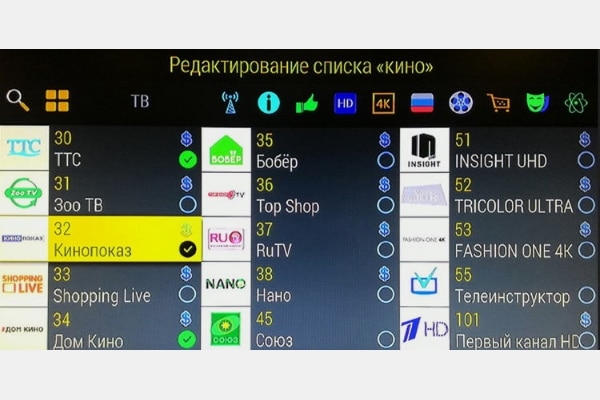
ချန်နယ်များ ပျောက်ဆုံးပါက ဘာလုပ်ရမည်နည်း။
ချန်နယ်များ ပျောက်ကွယ်သွားပါက၊ ဝန်ဆောင်မှုစင်တာ ဟော့လိုင်းကို ခေါ်ဆိုပါ၊ ကျွမ်းကျင်သူများက လုပ်ဆောင်ရန် လိုအပ်သည်များကို အဆင့်ဆင့် ရှင်းပြပေးပါမည်။ အပ်ဒိတ်တစ်ခုပြီးနောက် ပြဿနာသည် များသောအားဖြင့် ဖြစ်ပေါ်သည်။ သင်ကိုယ်တိုင် ပြဿနာဖြေရှင်းရန် ကြိုးစားနိုင်သည်။ ပထမဆုံးလုပ်ရမှာက receiver ကို reboot လုပ်ပါ။ တစ်ခါတစ်ရံတွင် ဤရိုးရှင်းသောနည်းလမ်းသည် ချန်နယ်များကို ပြန်ပေးနိုင်သည်။ ၎င်းသည် မကူညီပါက၊ ပင်မမီနူးမှတစ်ဆင့် ဆက်တင်များကို စက်ရုံဆက်တင်များသို့ ပြန်လည်သတ်မှတ်ပါ။ Tricolor ကို စက်ရုံဆက်တင်များသို့ ပြန်လည်သတ်မှတ်ခြင်းအတွက် ဗီဒီယို လမ်းညွှန်ချက်များကို ကြည့်ပါ- https://youtu.be/CIU8WH2yKFM ကမ္ပည်းစာပါရှိလျှင် “ရှာဖွေမှုကို အသုံးပြုပါ”၊ အကြံပြုချက်ကို လိုက်နာပါ။ ၎င်းကို manual နှင့် အလိုအလျောက်မုဒ်များတွင် နှစ်မျိုးလုံးလုပ်ဆောင်နိုင်သော်လည်း၊ ဒုတိယရွေးချယ်မှုဖြင့် စတင်ခြင်းသည် ပိုမိုကောင်းမွန်ပြီး ရလဒ်မရှိပါက ပထမသို့သွားပါ (လုပ်ဆောင်မှုကို “ချန်နယ်များကို ရှာဖွေရန်” ကဏ္ဍတွင် ဖော်ပြထားသည်)။
error 2 ကို ဘယ်လိုပြင်မလဲ။
Tricolor တွင် အမှား 2 သည် လက်ခံသူသည် ၎င်းတွင် ထည့်သွင်းထားသည့် စမတ်ကတ်ကို ဖတ်၍မရပါ။ ကတ်ကို မှန်ကန်စွာ ထည့်သွင်းထားခြင်း ရှိ၊ မရှိ စစ်ဆေးရန် အဝေးထိန်းခလုတ်ပေါ်ရှိ NoID ခလုတ်ကို နှိပ်ပါ။ 12-14 ဂဏန်းများပါဝင်သော ID သည် စခရင်ပေါ်တွင် ပေါ်လာရပါမည်။ ဤမက်ဆေ့ချ် မပေါ်ပါက၊ စမတ်ကတ်ကို မှန်ကန်စွာ ထည့်သွင်းနိုင်မည် မဟုတ်ပါ။ ဇောက်ထိုးဖြစ်နေနိုင်သည် သို့မဟုတ် မထည့်ထားနိုင်သည် – ဤကိစ္စများတွင် ၎င်းကို မှန်ကန်သောနေရာတွင်ထားပါ။ အဖြစ်နည်းသည်မှာ လက်ခံသူအထိုင်၏ ချို့ယွင်းချက် သို့မဟုတ် ပျက်စီးမှုများဖြစ်သည်။
Error 28 ပေါ်လာရင် ဘာလုပ်ရမလဲ။
Tricolor TV ပေါ်ရှိ အမှား 28 သည် အများအားဖြင့် အင်တာနက်ချိတ်ဆက်မှု၊ လက်ခံသူ၏ အပူလွန်ကဲခြင်း သို့မဟုတ် အချိန်ကြာမြင့်စွာ လက်ခံသူ အပ်ဒိတ်မရှိခြင်းကြောင့် ဖြစ်တတ်သည်။ ဖြေရှင်းချက်များ-
- ကွန်ရက်ချိတ်ဆက်မှုအမှတ်ကိုပြောင်းလဲပါ။
- လက်ခံသူကို မိနစ် 30 လောက် “အနားယူ” ပါစေ။
- ဆော့ဖ်ဝဲအပ်ဒိတ်ကိုစစ်ဆေးပါ
- အကူအညီကို ဆက်သွယ်ပါ။
Tricolor အင်တင်နာကို သင်ကိုယ်တိုင် ချိတ်ဆက်ခြင်းဖြင့်၊ အခြားလိုအပ်ချက်များအတွက် ဘတ်ဂျက်ရန်ပုံငွေများကို သင် ချွေတာနိုင်ပါသည်။ သို့သော် သင်၏အင်အားကို လွန်ကဲစွာ မခန့်မှန်းပါနှင့်၊ သံသယရှိပါက အကူအညီတောင်းရန် ကျွမ်းကျင်သူများထံ လှည့်ကြည့်ခြင်းက ပိုကောင်းသည် – သင့်ဒေသရှိ အရောင်းကိုယ်စားလှယ်ထံမှ ဝန်ဆောင်မှု၏ လက်ရှိစျေးနှုန်းကို ရှာဖွေပါ။







